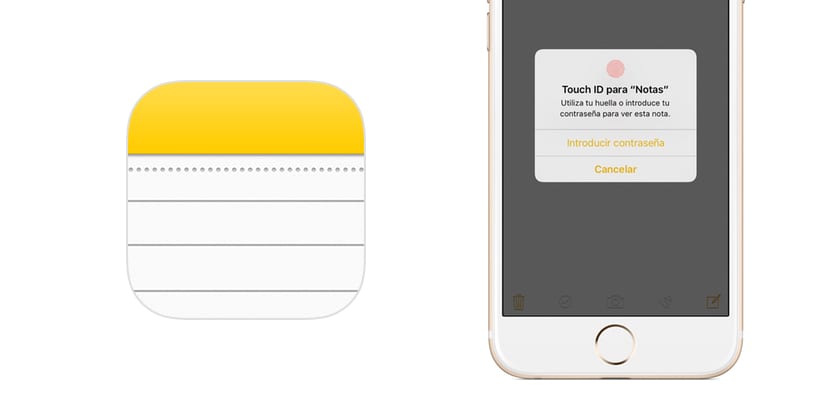
응용 프로그램 iOS에 대한 메모는 매우 강력한 도구가되었습니다. 최신 버전에서. 이로 인해 알림, 작업 목록, 기사, 스캔 한 문서, 나중에 우리에게 제공 할 주석 등 모든 유형의 텍스트를 작성하는 데 여러 번 사용했습니다.
따라서 이것은 우리가 컴퓨터에 갖기 시작하는 엄청난 수의 음표가 혼돈이 될 수 있음을 의미합니다. 따라서 주석을 가능한 한 순서대로 정리하면 항상 iPhone 또는 iPad에서 더 잘 작동하는 데 도움이됩니다. 그래서 우리는 당신에게 말하기로 결정했습니다 제목 또는 날짜별로 노트를 정렬하는 방법.
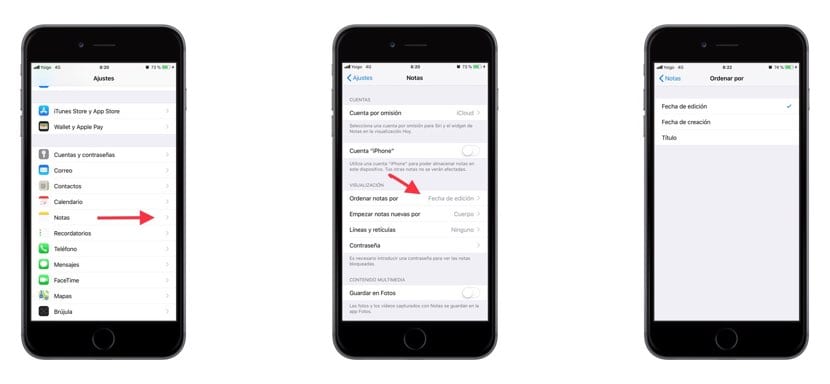
그들이 들어갈 때 앱 iPhone 또는 iPad에서«Notes»를 클릭하면 최근에 수행 한 주석의 전체 목록이 표시됩니다. iOS 기기에 특정 목록이있는 것과 같이 iCloud를 통해 작업 도구를 구성하는 다른 팀과 공유하려는 메모의 전체 목록을 가질 수있는 것과 동일한 방식으로 기억하십시오. 게다가, 제안 할 순서대로 두 폴더의 내용을 동일한 방식으로 정렬 할 수 있습니다.; 그것들이 모두 주문되었다고 결정하는 것과 같은 방식으로.
노트를 제목이나 날짜별로 정렬하려면 «설정» iOS의. 여기에서 아래로 스크롤하여 기본 iOS 애플리케이션이 나열된 위치로 이동하여 "Notes"를 찾아야합니다. 옵션을 입력하십시오. 안으로 들어가면 몇 가지 대안이 있음을 알 수 있습니다. 글쎄,이 순간 우리에게 관심이있는 유일한 것은 «디스플레이»섹션에서«노트 정렬 기준».
기본적으로 iOS에서는 편집 날짜별로 메시지 (또는 일반적으로 작성된 메시지)를 정렬 할 수있는 옵션이 제공됩니다. 즉, 편집 할 때 순서가 지정됩니다. 편집 된 마지막 메모가 가장 먼저 나타납니다. 그러나 두 가지 옵션이 더 있음을 알 수 있습니다. "생성 일"또는 "제목". 첫 번째에서는 주석이 초판 날짜에 따라 정렬됩니다. 나중에 편집되지만 위치가 변경되지는 않습니다. 제목별로 노트를 정렬하면 노트가 알파벳 순서로 정렬됩니다.
